ប្រសិនបើអ្នកជាអ្នកប្រើប្រាស់ iPhone អ្នកប្រហែលជាបានរកឃើញថាខ្លួនអ្នកនៅក្នុងស្ថានភាពដែលអ្នកចង់ផ្លាស់ប្តូរកម្រិតសំឡេងរោទ៍ ប៉ុន្តែគ្រាន់តែគ្រប់គ្រងដើម្បីផ្លាស់ប្តូរកម្រិតសំឡេងមេឌៀ (ឬផ្ទុយទៅវិញ)។ ការកំណត់សំឡេងនៅក្នុង iOS គឺពិតជាសាមញ្ញណាស់ ដែលស្តាប់ទៅអស្ចារ្យ ប៉ុន្តែនៅទីបញ្ចប់ ការកំណត់ជាមុនកម្រិតខ្ពស់មួយចំនួនពិតជាមានប្រយោជន៍។ ប្រហែលជាយើងទាំងអស់គ្នាចង់កំណត់កម្រិតសំឡេងសម្រាប់ឧទាហរណ៍ នាឡិការោទិ៍ ដោយការពិតដែលថាកម្រិតសំឡេងនេះនឹងនៅតែកំណត់ជារៀងរហូត ហើយនឹងមិនរងផលប៉ះពាល់តាមវិធីណាមួយដោយកម្រិតសំឡេងសម្រាប់ "ប្រភេទសំឡេង" ផ្សេងទៀត។ ដូច្នេះតើកម្រិតសំឡេងអាចត្រូវបានផ្លាស់ប្តូរដោយឡែកពីគ្នាសម្រាប់ "ប្រភេទ" ជាក់លាក់យ៉ាងដូចម្តេច?
វាអាចជា ចាប់អារម្មណ៍អ្នក។

ប្រសិនបើអ្នកបានដំឡើង Jailbreak នៅលើ iPhone របស់អ្នក នោះខ្ញុំមានដំណឹងល្អសម្រាប់អ្នក។ ដើម្បីកំណត់កម្រិតសំឡេងដាច់ដោយឡែកសម្រាប់ប្រព័ន្ធ ប្រព័ន្ធផ្សព្វផ្សាយ នាឡិការោទិ៍ កាសស្តាប់ត្រចៀក និងប្រភេទផ្សេងទៀត មានការកែប្រែដ៏ល្អឥតខ្ចោះមួយដែលមានឈ្មោះថា SmartVolumeMixer ២. ការបង្កើនល្បឿននេះអាចបំបែកសំឡេងទៅជាប្រភេទផ្សេងគ្នាជាច្រើន ហើយអ្នកអាចកំណត់កម្រិតសំឡេងជាក់លាក់មួយសម្រាប់ពួកវានីមួយៗ។ ជាពិសេស ទាំងនេះគឺជាប្រព័ន្ធប្រភេទ នាឡិការោទិ៍ Siri ឧបករណ៍បំពងសម្លេង ការហៅទូរសព្ទ កាស កាសប៊្លូធូស សំឡេងរោទ៍ និងការជូនដំណឹង។ បន្ទាប់មក អ្នកអាចកំណត់កម្រិតសំឡេងផ្សេងគ្នាសម្រាប់ការហៅចេញ អូប៉ាល័រ និងកាស អាស្រ័យលើថាតើអ្នកកំពុងស្តាប់តន្ត្រី ឬនៅលើទូរស័ព្ទ។ នេះមានន័យថា ជាឧទាហរណ៍ អ្នកអាចកំណត់កម្រិតសំឡេងដល់ 50% នៅពេលស្តាប់តន្ត្រី និង 80% នៅពេលនិយាយទូរស័ព្ទ។ ដូច្នេះ សូមអរគុណដល់ការបង្កើនល្បឿន SmartVolumeMixer2 អ្នកមិនចាំបាច់គិតអំពីការផ្លាស់ប្តូរកម្រិតសំឡេងនៅពេលប្រើកម្មវិធីផ្សេងៗនោះទេ។ ដូចគ្នានេះផងដែរ នាឡិការោទិ៍នឹងមិនដាស់អ្នកឱ្យភ្ញាក់ពីដំណេកក្នុងស្ថានភាពគាំងបេះដូងទៀតទេ ដោយសារកម្រិតសំឡេងខ្ពស់ដែលអ្នកភ្លេចកែតម្រូវកាលពីយប់មុន។
ដើម្បីឱ្យអ្នកអាចគ្រប់គ្រង Tweak បានយ៉ាងល្អ អ្នកអាចជ្រើសរើសពីប្រភេទ Interface ពីរប្រភេទ។ បន្ទាប់ពីជ្រើសរើសប្រភេទហើយ អ្នកក៏អាចផ្លាស់ប្តូររូបរាងបាន ទាំងពន្លឺ ងងឹត អាដាប់ធ័រ (ជំនួសរវាងពន្លឺ និងងងឹត) ឬ OLED ក្នុងករណីដែលអ្នកចង់សន្សំថ្ម។ បន្ទាប់មក អ្នកអាចកំណត់រចនាសម្ព័ន្ធធាតុនីមួយៗឡើងវិញ និងទំហំនៃចំណុចប្រទាក់ផងដែរ។ បន្ទាប់មកអ្នកអាចចូលប្រើចំណុចប្រទាក់ tweak ដោយប្រើវិធីសាស្រ្តសរុបចំនួនបី – អ្នកអាចកំណត់កាយវិការធ្វើឱ្យសកម្ម អង្រួនឧបករណ៍ ឬចុចប៊ូតុងណាមួយដើម្បីលៃតម្រូវកម្រិតសំឡេង។ អ្នកអាចទិញ Tweak SmartVolumeMixer2 ក្នុងតម្លៃ $3.49 ដោយផ្ទាល់ពីឃ្លាំងរបស់អ្នកអភិវឌ្ឍន៍ (https://midkin.eu/repo/) សម្រាប់អ្នកប្រើដែលមិន jailbreak ខ្ញុំមានគន្លឹះសាមញ្ញមួយគឺប្រសិនបើអ្នកចង់កែសម្រួលកម្រិតសំឡេងរោទ៍បានលឿន សូមចូលទៅកាន់កម្មវិធី Clock ។ ប្រសិនបើអ្នកផ្លាស់ប្តូរកម្រិតសំឡេងនៅក្នុងកម្មវិធីនេះ វាតែងតែផ្លាស់ប្តូរកម្រិតសំឡេងរោទ៍ ហើយមិនមែនកម្រិតសំឡេងមេឌៀទេ។
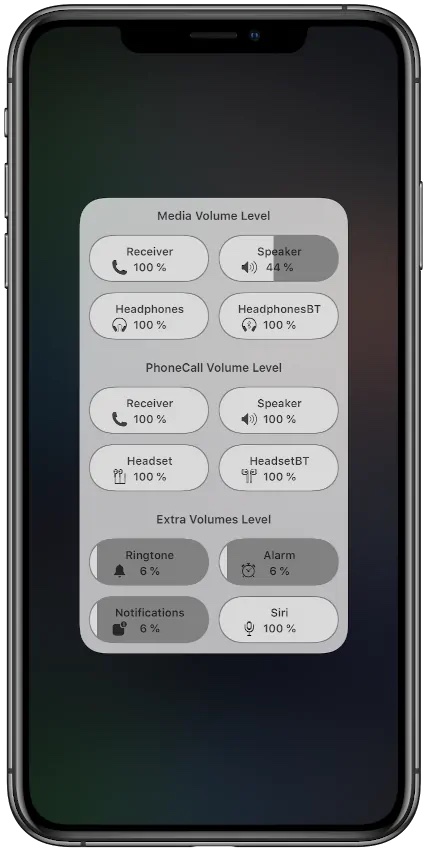
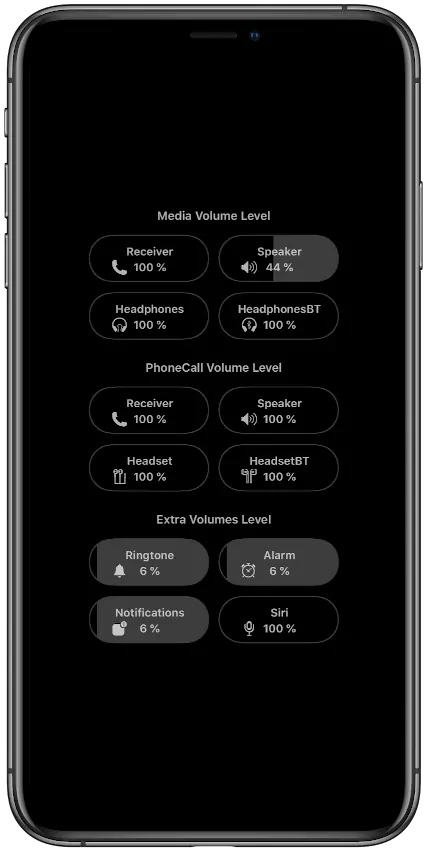
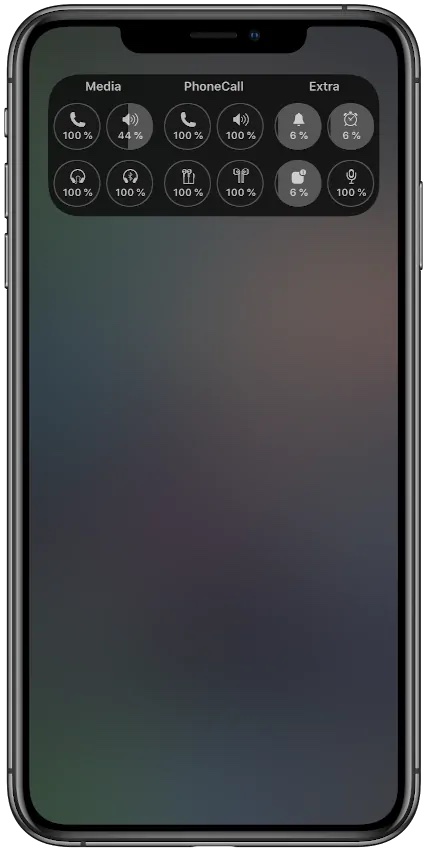
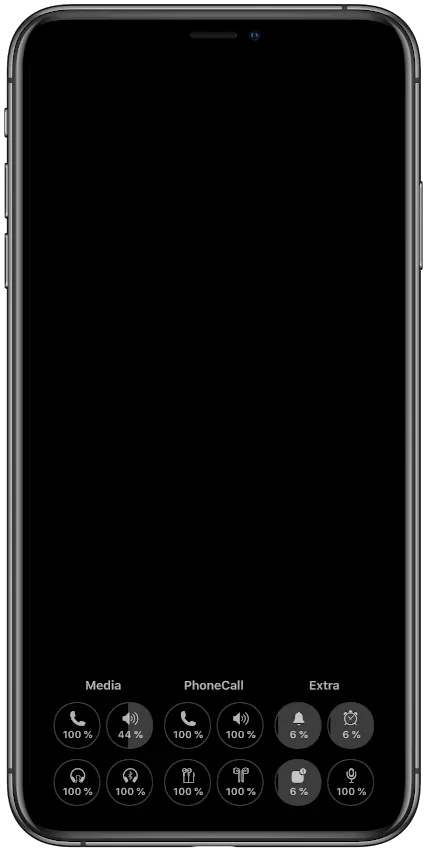
ការ jailbreak បញ្ចប់ដោយ iPhone X វាមិនអីទេ ខ្ញុំក៏ធ្លាប់មានមួយដែរ វាគ្រាន់តែថាអ្នកដែលមាន XS និងខ្ពស់ជាងនេះភាគច្រើននឹងញ័រក្បាលរបស់ពួកគេចំពោះអត្ថបទបែបនេះ។
វាមិនបញ្ចប់ទេ។ គ្រាន់តែប្រើ unc0ver ដែលអាចប្រើបានសម្រាប់ iPhone ជំនាន់ថ្មីរហូតដល់ iOS 13.5 ។
បន្ទាប់ពី rebooting ការ jailbreak នឹងរលាយបាត់។ ឥតប្រយោជន៍។
ការលែងត្រូវការតទៅទៀតប្រហែលជាសម្រាប់អ្នក។ អ្នកប្រើ jailbreak ភាគច្រើនមិនមានបញ្ហាអ្វីដែលត្រូវចុចពីរដងបន្ទាប់ពី rebooting ហើយបានដំឡើង jailbreak ម្ដងទៀតក្នុងរយៈពេលប៉ុន្មានវិនាទី។
វានឹងមិនឈឺចាប់ទេ ប្រសិនបើការណែនាំរបស់អ្នកគ្មានពាក្យ jailbreak ។ ខ្ញុំប្រើផលិតផល Apple សម្រាប់ហេតុផលដែលទិន្នន័យរបស់ខ្ញុំមានសុវត្ថិភាព ហើយដូច្នេះខ្ញុំនឹងមិនដំឡើងកម្មវិធីបង្កប់បែបនេះទេ។ នេះគឺជាអត្ថបទទីដប់ពីររួចទៅហើយក្នុងជួរមួយដែលចាប់ផ្ដើម jailbreak។ សូមអរគុណ។
ខ្ញុំសុំទោស ប៉ុន្តែនោះជាមូលហេតុដែលអត្ថបទត្រូវបានដាក់ក្នុងប្រភេទ Serials - Jailbreak ។ លើកក្រោយដែលអ្នករកឃើញអត្ថបទនៅក្នុងផ្នែកបែបនេះ កុំចុចលើវា ហើយអានអត្ថបទមួយទៀត។ សម្រាប់អ្នកប្រើប្រាស់ jailbroken ជាច្រើន ខ្ញុំបានរួមបញ្ចូល អត្ថបទទាំងនេះជាមួយនឹងការណែនាំអំពីការកែប្រែជាក់លាក់គឺមានប្រយោជន៍ជាង។ សូមអរគុណផងដែរនិងមានរាត្រីដ៏ស្រស់ស្អាត។
ហើយវានឹងប្រសើរជាងនេះទេ ប្រសិនបើអ្នកអភិវឌ្ឍន៍នៅ Apple នៅទីបំផុតបានគិតអំពីអ្វីដែលជារឿងធម្មតានៅក្នុងហាង Android និងនៅក្នុង Windows Phone X ឆ្នាំមុន (ការកំណត់ឯករាជ្យនៃកម្រិតសំឡេងរោទ៍ នាឡិការោទិ៍ ប្រព័ន្ធផ្សព្វផ្សាយ។ល។) ទីបំផុត Apple នឹងល្អឥតខ្ចោះ និងសូម្បីតែ ទោះបីជាខ្ញុំជាម្ចាស់ និងជាអ្នកគាំទ្ររបស់វាក៏ដោយ ដូច្នេះមានរឿងតូចតាចជាច្រើនដែលធ្វើឲ្យម៉ាកយីហោនេះអន់ថយដោយមិនចាំបាច់ ហើយវាជាការសមហេតុសមផលទាំងស្រុងក្នុងការទាញយកនៅកន្លែងណាមួយ ហើយព្រះហាមមិនឲ្យបង់ភាពល្ងង់ខ្លៅក្នុងការកំណត់កម្រិតសំឡេងរោទ៍ ឬសំឡេងរោទិ៍ដោយឯករាជ្យ និងអ្នកដទៃ។ ដូច្នេះខ្ញុំមិនបានយល់ពីភាពសាមញ្ញ និងដំបូន្មាននៅក្នុងអត្ថបទនេះទេ។
ដូច្នេះខ្ញុំមិនដឹងទេ ប៉ុន្តែខ្ញុំមានការកំណត់កម្រិតសំឡេងឯករាជ្យសម្រាប់សំឡេងរោទ៍ ប្រព័ន្ធផ្សព្វផ្សាយ កាសស្តាប់រថយន្ត និងនាឡិការោទិ៍នៅលើ Xs ។ ដោយមិនចាំបាច់ Jailbreak និងឧបករណ៍ឆ្កួតៗផ្សេងទៀត...
អត្ថន័យនៃអត្ថបទនេះគេចពីខ្ញុំ
ដាក់ត្រង់ចំណងជើងអត្ថបទថា វាមិនមែនសម្រាប់ 99% ធម្មតាទេ ប៉ុន្តែគ្រាន់តែ Jailbreak.. អ្នកធ្វើវាជាប្រចាំ
ខ្ញុំយល់ថាអត្ថបទមានប្រយោជន៍ ព្រោះវាមិនអាចផ្លាស់ប្តូរកម្រិតសំឡេងនៃនាឡិការោទិ៍ និងសំឡេងរោទ៍នៅលើ X
ហើយប្រសិនបើអ្នកមិនមានការ Jailbreak អ្នក (យើង) ត្រូវបានវីស។ វាជាការអាម៉ាស់ដែលមានទូរស័ព្ទ 15k ដែលជាប់គាំងនៅក្នុងឆ្នាំ 2014 ។
វាគួរឱ្យខ្មាស់អៀនណាស់ក្នុងការចំណាយការខិតខំប្រឹងប្រែងយ៉ាងច្រើនដើម្បីលៃតម្រូវកម្រិតសំឡេងដាច់ដោយឡែកពីគ្នានៅលើទូរស័ព្ទសម្រាប់ 20 ពាន់។ អាម៉ាស់ណាស់។ ខ្ញុំប្រាថ្នាថានេះជាបញ្ហាតែមួយគត់ជាមួយ iPhone ។ ខ្ញុំបានប្រើទូរស័ព្ទ iPhone អស់រយៈពេលជិត XNUMX ឆ្នាំហើយ ហើយខ្ញុំកំពុងពិចារណាយ៉ាងម៉ត់ចត់ក្នុងការត្រលប់ទៅ Android វិញ វាបានធ្វើអោយខ្ញុំមានបញ្ហាផ្សេងៗ ប៉ុន្តែវាអាចធ្វើអ្វីគ្រប់យ៉ាងដែលខ្ញុំខ្វះខាតនៅលើ iPhone ។